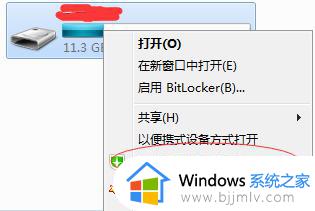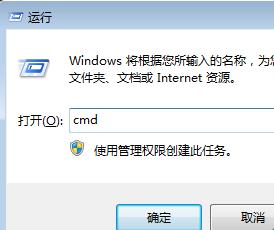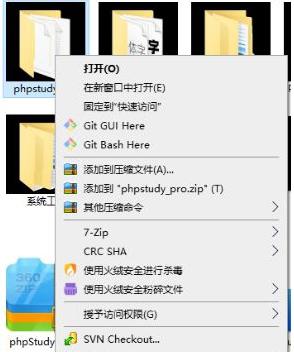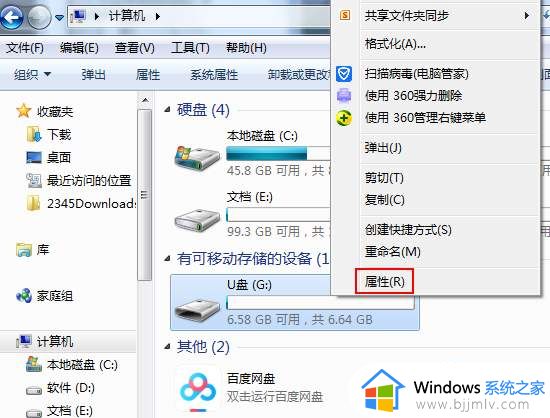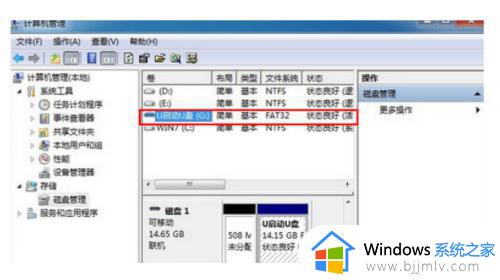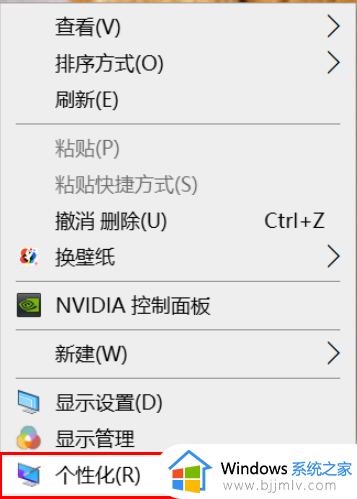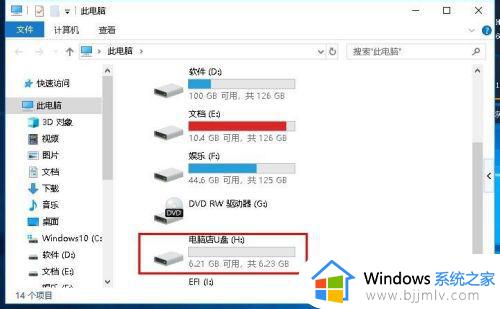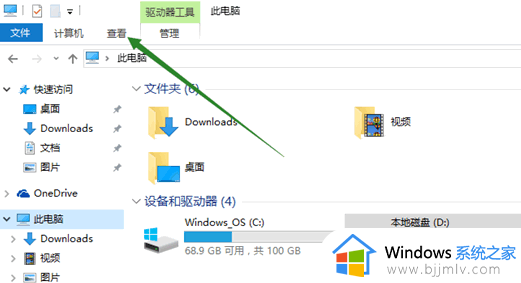u盘中的文件夹变成了文件怎么办 U盘文件夹变成了文件如何解决
更新时间:2023-04-18 13:34:53作者:qiaoyun
U盘在使用的过程中难免会遇到一些错误,例如就有用户遇到了U盘中的文件夹变成了文件的情况,导致无法打开并读取里面的数据,那么遇到这样的问题该怎么办呢?可以借助一些软件来进行解决,接下俩小编就给大家讲述一下U盘文件夹变成了文件的详细解决方法给大家参考。
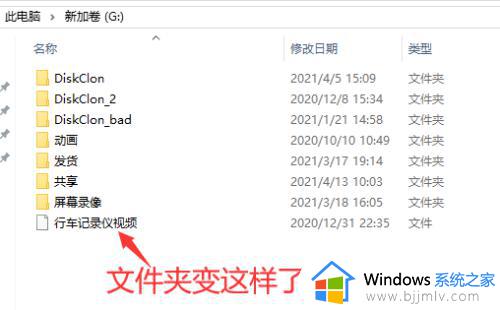
具体步骤如下:
1、先百度搜索并下载skyRecy程序运行后,选中需要恢复的盘,然后点《开始恢复》按钮。
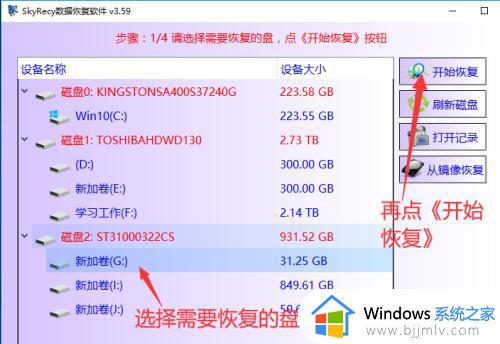
2、软件找出文件后,会放到与要恢复盘同名的目录中。
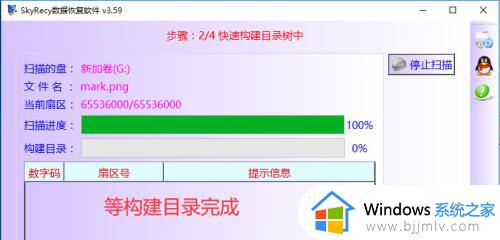
3、可以看到需要修复的目录,还是和之前一样是文件状态,不能访问这里的文件。
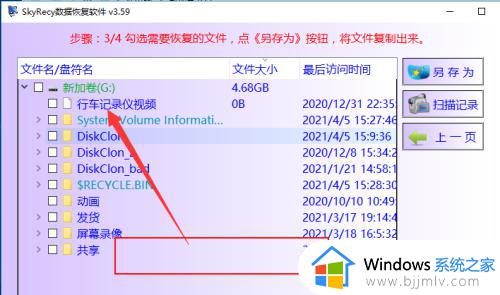
4、在软件中右击需要修复的文件,弹出的菜单选择《文件转目录》,然后点确定就可以变成一个目录了。并且能看到这个目录里面的所有文件。
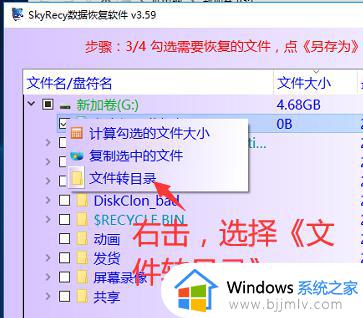
5、勾上需要恢复的文件,再点《另存为》按钮,将文件复制出来。
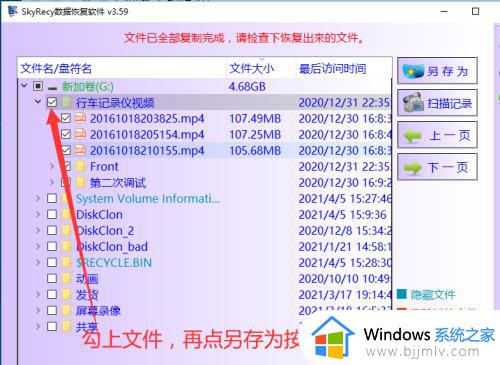
6、这里需要稍微等下,等软件将文件全部复制出来就可以了。
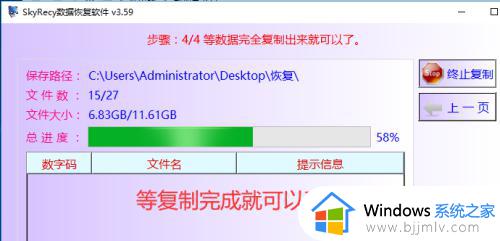
以上给大家讲解的就是u盘中的文件夹变成了文件的详细解决教程,碰到这种情况的用户们可以尝试上述方法步骤来进行解决就可以了。